
时间:2021-06-25 03:13:26 来源:www.win10xitong.com 作者:win10
win10系统在使用的时候有一些用户发现了有win10怎么删除添加的问题,如果你平时没有经常琢磨系统知识,那这次就可能不知道该如何处理了。那我们该如何做呢?可以试试小编的办法:1.在电脑桌面,鼠标右键单击此电脑,选择属性,所示,2.在属性界面,我们点击控制面板主页,所示就彻底解决了。下面我们一起来看下详细的win10怎么删除添加的详细处理要领。
推荐系统下载:深度系统Win10纯净版
具体方法:
1.在计算机桌面上,右键单击这台电脑并选择属性,如下图所示。
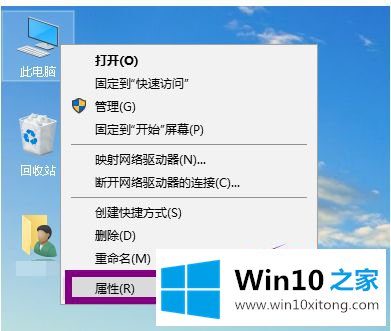
2.在属性界面,我们点击控制面板的首页,如下图所示。
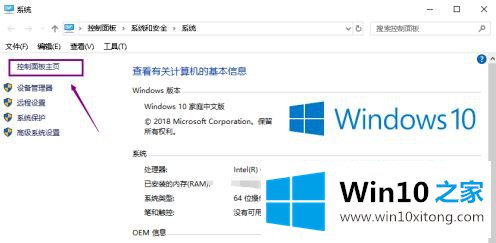
3.进入控制面板,点击硬件和声音,如下图所示。
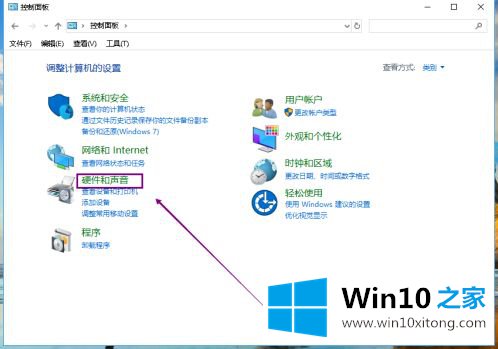
4.在电源和新接口中单击电源计划,选项如下图所示。
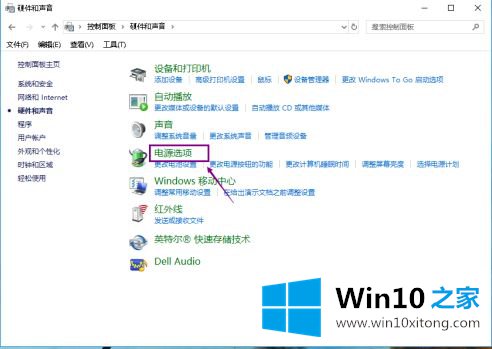
5.进入电源计划界面,点击自定义计划,然后更改电源设置,如下图所示。
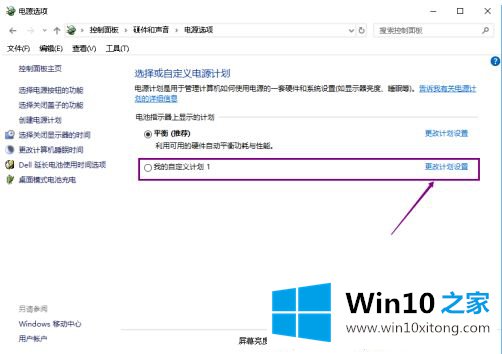
6.进入自定义计划,点击下方的删除电源计划,如下图所示。
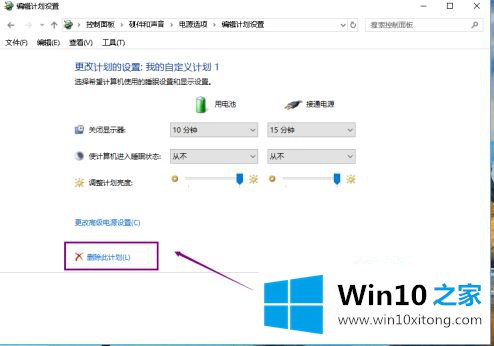
7.出现提示对话框,点击【确定】,删除成功,如下图。
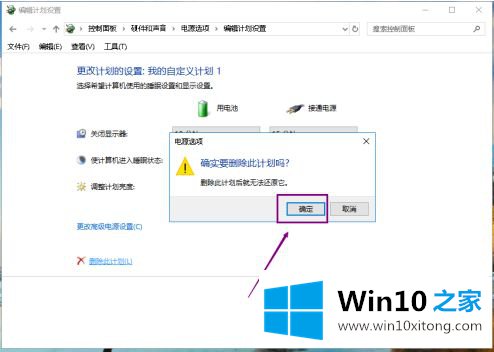
8.当我们回到电源计划界面时,我们发现没有用户定义的计划,如下图所示。

以上是删除win10自定义电源计划的操作方法。需要的用户可以按照边肖的步骤操作,希望对大家有帮助。
win10怎么删除添加的详细处理要领就是上面所说的全部内容,如果你还需要下载电脑系统,请继续关注本站